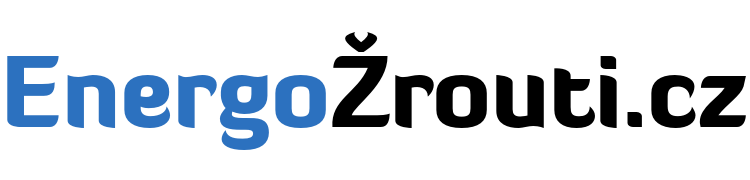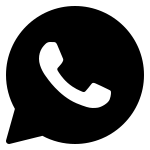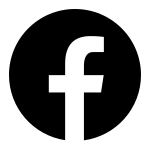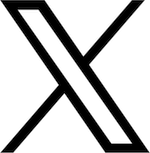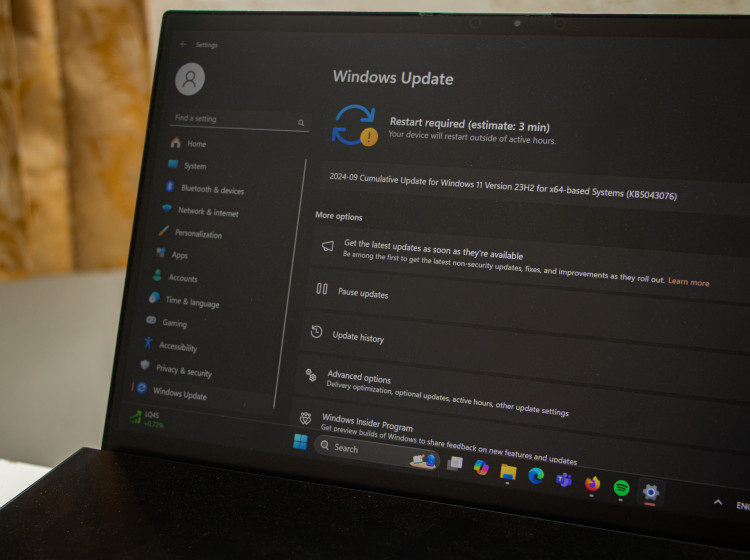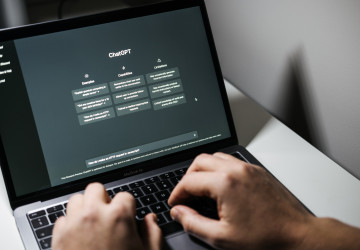Nová aktualizace Windows skrytě mění nastavení. Vypněte tuto možnost co nejdříve, říkají odborníci
Aktualizace Windows přinášejí změny, kterých si řada uživatelů všímá až po několika dnech. Počítač se najednou začne chovat jinak, startuje pomaleji a některá nastavení se mění bez jakéhokoli varování. Odborníci proto doporučují projít systém a zkontrolovat, co se po aktualizaci zapnulo.
Na první pohled se může zdát, že jde o drobné úpravy, které běžného uživatele nemusí zajímat. Jenže postupně se ukazuje, že změny mohou ovlivnit rychlost systému, množství dat odesílaných do cloudu i aplikace, které se spouští po startu. Proto experti radí po každé větší aktualizaci věnovat pár minut kontrole nastavení. Může vám to ušetřit nervy i čas.
Jak telemetrie ovlivňuje naše data?
Jednou z nejčastějších změn, které uživatelé po aktualizaci hlásí, je znovu zapnutá telemetrie. Ta shromažďuje diagnostická a uživatelská data a odesílá je Microsoftu, aby pomohla vylepšovat stabilitu systému. Problém nastává, když se tato funkce zapne i tam, kde ji měl uživatel záměrně vypnutou.
Podle expertů to znamená, že systém může znovu odesílat informace o vašem používání počítače, i když jste dříve sběr dat odmítli. Pro pracovní počítače s citlivými informacemi to může být velký problém.
Zkontrolujte aplikace po spuštění
Další častá změna se týká aplikací po spuštění. Mnozí uživatelé si všimli, že po aktualizacích se znovu objevují programy, které si ve Správci úloh zakázali. Každý další proces zpomaluje start systému a zatěžuje paměť RAM i procesor. Pokud se tyto programy spouštějí opakovaně, může to uživatele stát drahocenný čas i energii.
 Je váš počítač po aktualizaci Windows pomalejší? Zkontrolujte ve Správci úloh spuštěné aplikace.
, ...
Je váš počítač po aktualizaci Windows pomalejší? Zkontrolujte ve Správci úloh spuštěné aplikace.
, ...
Vizuální efekty a vliv na výkon
Windows po aktualizaci někdy opět aktivují animace a vizuální efekty. Ty sice dělají systém atraktivnější, ale na starších počítačích dokážou zpomalit odezvu, zdržovat otevírání oken a celkově zhoršit dojem z používání. Proto se vyplatí vždy zkontrolovat, zda se po aktualizaci efekty nevrátily.
Jak nastavení zkontrolovat a redukovat nepotřebnou zátěž?
Odborníci radí provést po každém velkém updatu krátkou
kontrolu:
Otevřete Nastavení → Soukromí a zabezpečení → Diagnostika a
zpětná vazba a vypněte volitelná diagnostická data. Poté je
třeba zkontrolovat Správce úloh → Po spuštění a
zakázat aplikace, které nepotřebujete. Nakonec přejděte do
Nastavení → Usnadnění přístupu a vypněte animace a
efekty, pokud vám záleží na maximálním výkonu.
Dopady na běžného uživatele a firmy
Nejde jen o otázku soukromí. Zapnutá telemetrie znamená vyšší síťovou zátěž, což může být problém hlavně ve firmách s desítkami počítačů. Doma se vám zase mohou zbytečně spouštět aplikace, které vybíjejí baterii notebooku a zatěžují hardware.
Pravidelná kontrola nastavení po aktualizaci tak pomůže nejen ochránit vaše data, ale i prodloužit životnost počítače.
 Notebook se vám po aktualizaci rychle vybíjí? Zkuste vypnout telemetrii, která zatěžuje hardware.
, ...
Notebook se vám po aktualizaci rychle vybíjí? Zkuste vypnout telemetrii, která zatěžuje hardware.
, ...
Proč má smysl reagovat po updatu co nejrychleji?
Pokud tyto změny ignorujete, může se systém chovat pomaleji týdny či měsíce, aniž byste znali příčinu. Vyšší zátěž procesoru a disku zkracuje jejich životnost a zbytečně vás připravuje o výkon i komfort při práci. Mnoho uživatelů proto po každém updatu věnuje několik minut základní optimalizaci.
Kontrola je nejlepší prevence
Samozřejmě ne všechny změny od Microsoftu jsou negativní. Mnohé z nich mají pomoci vylepšit stabilitu a opravit chyby. Pokud ale chcete mít nad systémem plnou kontrolu, je dobré vytvořit si návyk. Zkontrolujte telemetrii, aplikace po spuštění Windows a vizuální efekty po každé aktualizaci. Je to rychlý krok, který může z vašeho počítače udělat zase rychlý a spolehlivý stroj.